'>

Probléma merül fel a ASUS PCE-AC56 illesztőprogram vagy a Az ASUS PCE-AC56 nem működik ? Ne aggódj. Ez a bejegyzés megmutatja, hogyan lehet megoldani az illesztőprogram problémáját az ASUS PCE-AC56 WiFi adapterrel.
Az ASUS PCE-AC56 egy kétsávos 802.11AC WiFi adapter, míg az ASUS PCE-AC56 illesztőprogram a fontos szoftver annak biztosításához, hogy a WiFi adapter megfelelően működjön a Windows számítógéppel.
Az ASUS PCE-AC56 illesztőprogramjának frissítése kiváló tapasztalatokat hozhat Önnek. Ha olyan problémák merülnek fel, mint a WiFi nem működése, akkor frissítse az ASUS PCE-AC56 illesztőprogramját a legújabb verzióra.
Az ASUS PCE-AC56 illesztőprogram letöltése és frissítése
- Töltse le és frissítse manuálisan az ASUS PCE-AC56 illesztőprogramot
- Töltse le és frissítse automatikusan az ASUS PCE-AC56 illesztőprogramot
1. módszer: Töltse le és frissítse manuálisan az ASUS PCE-AC56 illesztőprogramot
Az ASUS PCE-AC56 adapter illesztőprogramját manuálisan letöltheti az ASUS webhelyéről.
Mielőtt továbblépne, ellenőriznie kell a számítógép rendszerének adatait és ismernie kell az operációs rendszert, például a Windows 10 64 bitet.
Ezután kövesse az alábbi lépéseket:
- Menj ASUS webhely , majd keressen rá ASUS PCE-AC56 WiFi adapter.
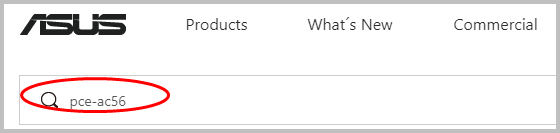
- A keresési eredményben kattintson a gombra Illesztőprogramok és eszközök a megfelelő eszközmodell szerint.
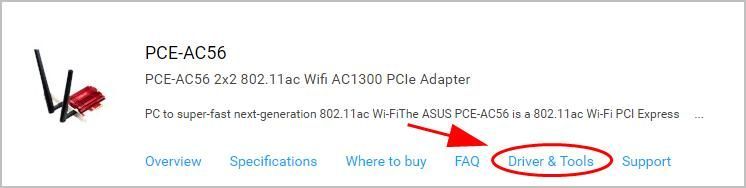
- Válassza ki a A és megjelenik az illesztőprogram-csomag. Esetemben a Windows 10 64 bit-et választom.

- Kattintson a gombra Letöltés hogy letöltse a megfelelő illesztőprogramot a számítógépére.
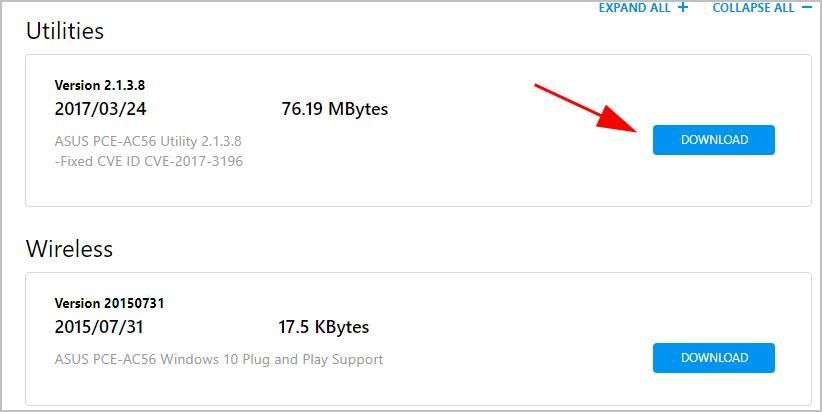
- Futtassa a letöltött fájlt, és a befejezéshez kövesse a felszólított utasításokat.
Ehhez idő és számítógépes ismeretek szükségesek.
Ha nincs ideje vagy türelme, ne aggódjon. Van még valami, amit tehet.
2. módszer: Töltse le és frissítse automatikusan az ASUS PCE-AC56 illesztőprogramot
Ha nincs ideje, türelme vagy számítógépes ismerete az ASUS PCE-AC56 illesztőprogram manuális frissítésére, automatikusan megteheti Driver Easy .
Megjegyzés: Ha jelenleg nem tud hozzáférni az internethez, akkor próbálja ki a Offline szkennelés funkció az Illesztőprogramban Könnyű frissíteni a hálózati adapter illesztőprogramját internet nélkül is!A Driver Easy automatikusan felismeri a rendszert, és megtalálja a megfelelő illesztőprogramokat. Nem kell pontosan tudnia, hogy a számítógépe melyik rendszert futtatja, nem kell kockáztatnia a rossz illesztőprogram letöltését és telepítését, és nem kell aggódnia a hiba miatt a telepítés során.
Az illesztőprogramokat automatikusan frissítheti a INGYENES vagy a Mert A Driver Easy verziója. De a Pro verzióval mindössze 2 kattintás szükséges:
- Letöltés és telepítse a Driver Easy programot.
- Futtassa a Driver Easy programot, és kattintson a gombra Szkenneld most gomb. A Driver Easy majd átvizsgálja a számítógépet, és felismeri a problémás illesztőprogramokat.
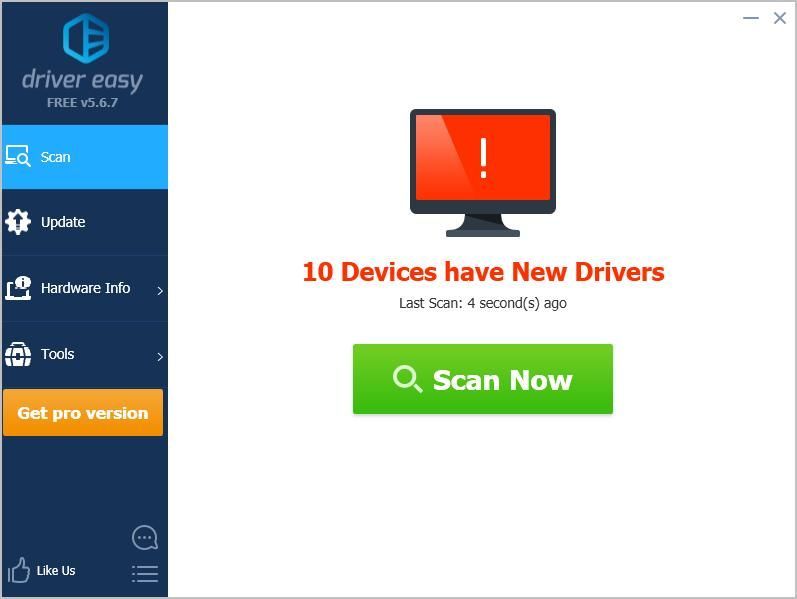
- Kattintson a gombra Frissítés Összes a hiányzó vagy elavult illesztőprogramok megfelelő verziójának automatikus letöltéséhez és telepítéséhez a rendszeren (ehhez a Pro verzió - Kattintson a frissítésre, amikor rákattint Frissítés Összes ).
jegyzet : Ingyenesen megteheti, ha úgy tetszik, de ez részben kézi.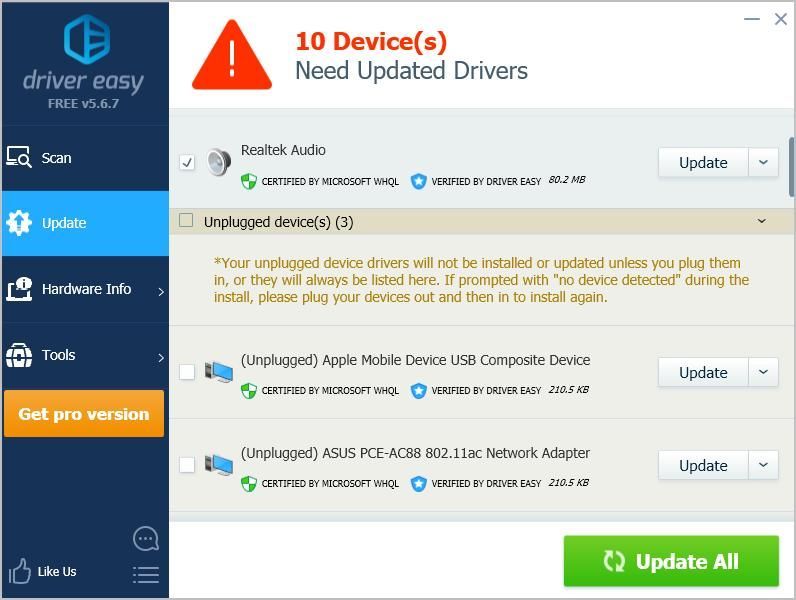
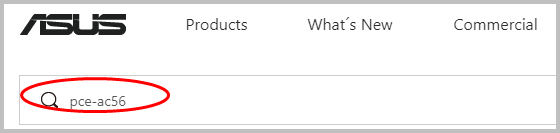
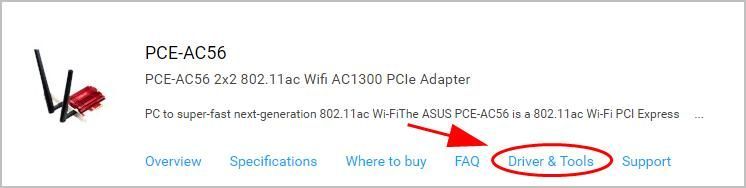

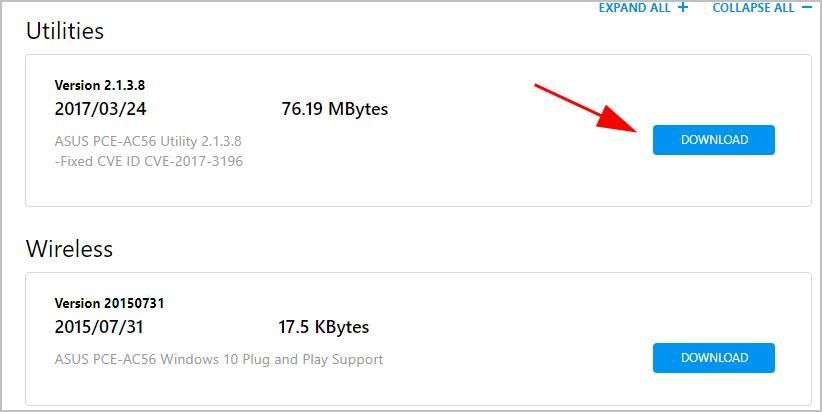
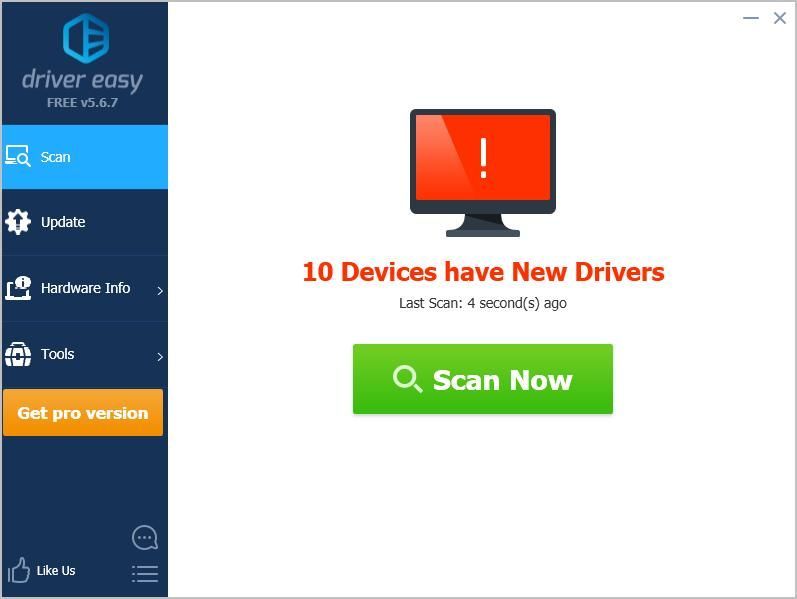
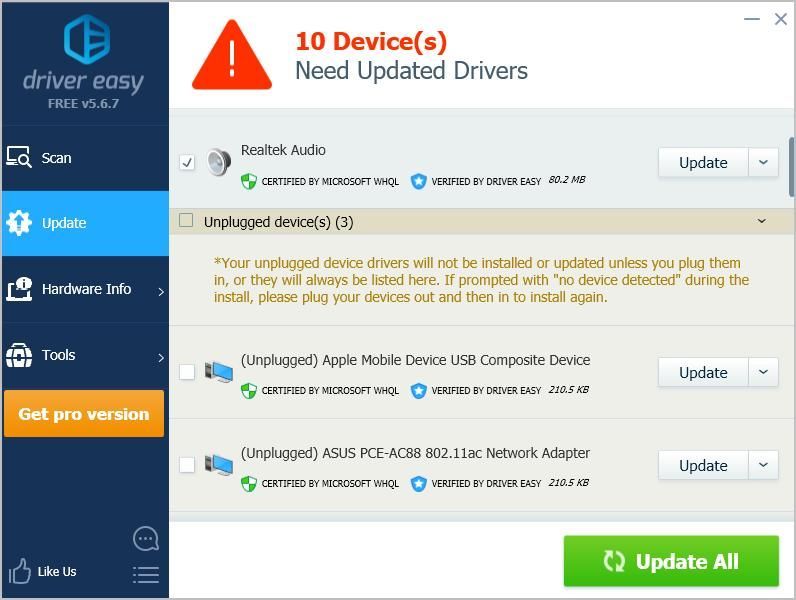


![[Letöltés] GeForce RTX 3060 Ti illesztőprogram Windows 10, 8, 7 rendszerhez](https://letmeknow.ch/img/driver-download/52/geforce-rtx-3060-ti-driver.jpg)
![[MEGOLDVA] A Resident Evil Village 2022-ben összeomlik](https://letmeknow.ch/img/other/78/resident-evil-village-sturzt-ab-2022.jpg)


